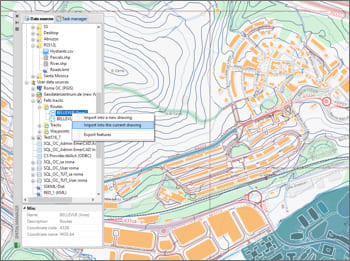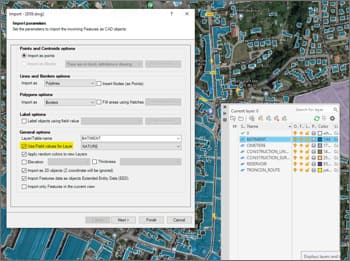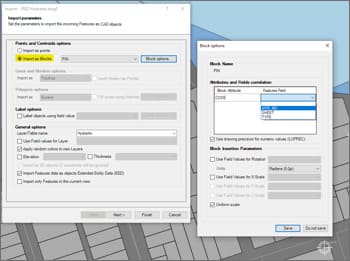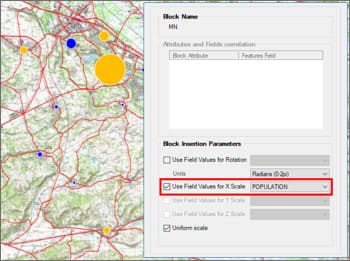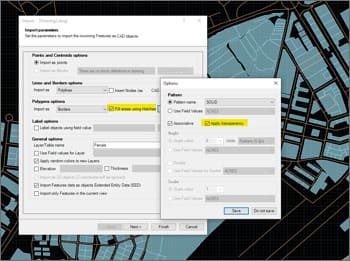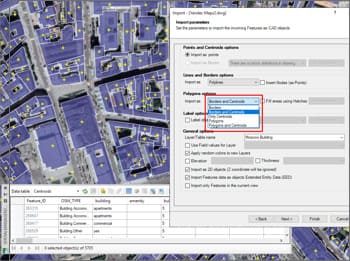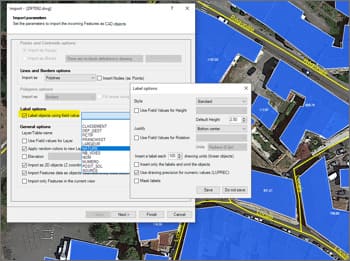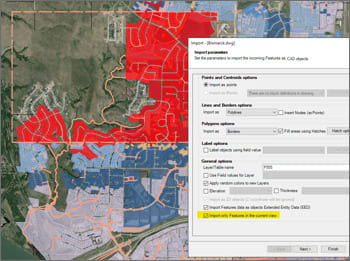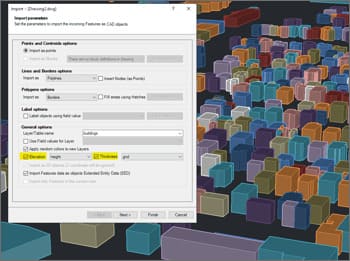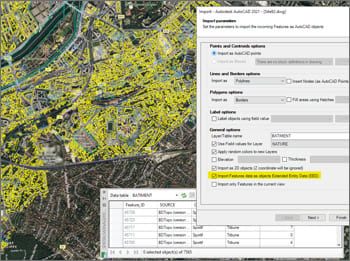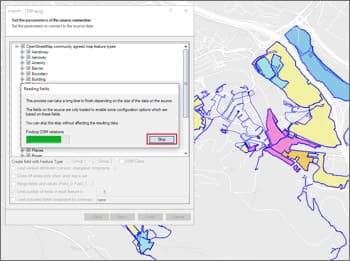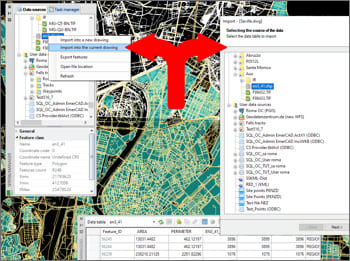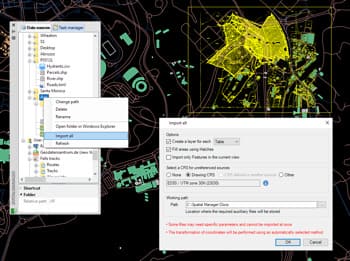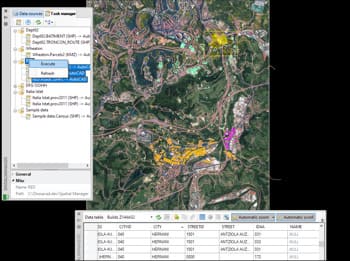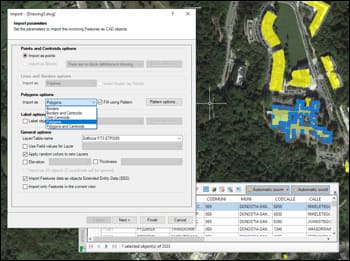Utilisez des blocs basés sur des champs pour les points et les centroïdes
Choisissez entre Points ou Références de Bloc de BricsCAD lors de l'importation d'éléments de points ou de centroïdes d'éléments polygonaux. Lorsque vous utilisez des Blocs, vous pouvez sélectionner un champ pour choisir les noms des Références de Bloc à insérer et faire correspondre les champs des données entrantes aux Attributs inclus dans les définitions des Blocs
Paramètres d'insertion des Blocs en fonction des valeurs des champs
Utilisez également les champs de données entrantes pour définir les paramètres d'insertion du Bloc, tels que les échelles et les rotations
Remplissage de polygones et de transparences
Remplissez les polygones en utilisant Hachures de BricsCAD et définissez les paramètres des Hachures, tels que le motif, l'angle et l'échelle. Appliquez des transparences aux Hachures
Centroïdes des polygones
Représentez les centroïdes optionnels lors de l'importation d'éléments polygonaux en utilisant des Points ou des Références de Blocs de BricsCAD
Étiquetage des objets lors de l'importation
Choisissez un champ dans les données pour étiqueter n'importe quel objet : point, linéaire ou polygonal (centroïdes). Localisation intelligente de textes pour les objets linéaires. Les propriétés des nouveaux textes (rotation, hauteur, etc.) peuvent être obtenues à partir d'autres champs de données
Filtre spatial
Importez uniquement les objets dans la vue actuelle
Élévation et épaisseur à partir des valeurs du champs
Adoptez les valeurs des champs des données entrantes pour définir l'élévation et/ou l'épaisseur des nouveaux objets
Importer des données de tables comme XDATA (EED)
Importez des données d'éléments comme XDATA (EED) pour obtenir des dessins de BricsCAD plus "intelligents"
* Sont disponible que dans les éditions Standard et Professional
Accélérer les procédures en omettant certaines étapes de l'assistant
Évitez des étapes non nécessaires pour un travail particulier et passez directement à l'exécution du procédure d'importation, pour suivre toutes les directives fixées par l'assistant d'importation
Utilisez les options intuitives de la palette ou la fonction d'importation rapide
Utilisez le menu contextuel d'une source de données particulière pour importer à partir de cette source, ou exécutez la commande d'importation qui vous évite d'avoir à ouvrir la palette de l'application si vous ne voulez pas
Importation par lots
Importez tous les fichiers d'un dossier en une seule fois. Si nécessaire, séparez le contenu de chaque fichier en différentes Calques
Tâches d'importation
Les Tâches vous permettent de répéter tout processus d'importation autant de fois que vous le souhaitez sans avoir à réintroduire les paramètres. Gérez et exécutez des Tâches dans la palette de l'application
* Sont disponible que dans le édition Professional
Polygones multiples
Option permettant de sélectionner "Polygons" (MPolygons) comme type d'objet à utiliser lors de l'importation de polygones ()